Il n'existe qu'une seule façon 100% fiable, c'est de récupérer le fichier gps généré par l'appli Moveslink2.
Il s'agit d'un .SML ou plus rarement .SMIL (Suunto Markup Language).
Voici comment y accéder et le convertir en GPX, version PC
RESPECTEZ BIEN L'ORDRE CHRONOLOGIQUE DU TUTO
-------------------------------------------------------------------------------------------------------
On a besoin maintenant du logiciel Moveslink2, un logiciel qui n'existe plus.
Voici le lien de téléchargement :
Moveslink2https://drive.google.com/file/d/1tQ-YDb ... sp=sharing
Vous dézippez (avec winrar par exemple) et vous allez dans le dossier 'Application files" pour lancer moveslink2.exe
On branche sa montre avec le cable.
comme d'hab, il faut que la montre affiche l'heure (c'est à dire qu'elle ne soit pas occupée par une activité chrono, une trace ou quoique soit d'autre dans un quelconque menu)
Normalement apparaît automatiquement une petite fenêtre pop up de moveslink comme celle-ci :

La montre se connecte et télécharge sur l'ordi les données puis bloque à la communication avec movescount .. C'est tout bon, ca nous suffit, NE CHERCHEZ PAS A VOUS CONNECTER A UN COMPTE.
Avant de bloquer, regardez bien si vous avez furtivement une tentative de connexion avec un pourcentage de téléchargement comme ici :

C'est important de l'avoir. Si vous ne la voyez pas, on résoudra le problème plus tard dans le tuto.
-------------------------------------------------------------------------------------------------------
Maintenant, on va vérifiez le dossier dans lequel se trouve les fichiers SML
Pour cela, il faut autoriser l'accès aux fichier cachés (ca se fait que la première fois qu'on cherche ces fichiers)
Ca dépend des versions de Windows, sur le mien, c'est comme ceci :
Dans le menu d'exploration de fichier, cliquez sur Affichage, puis options puis affichage puis cochez "affichez les dossiers cachés"
On applique et roule ma poule.

---------------------------------------------------------------------------------------------------------
Après, on explore "Ce PC" puis "Disque local (C)" puis "Utilisateurs" puis "votre utilisateur"(moi c'est rom1r) puis "AppData" puis "Roaming" puis "Suunto" puis "moveslink2"

-----------------------------------------------------------------------------------------------------------
Il faut que vous voyez un fichier nommé "Settings.xml"
Si ce n'est pas le cas, il faut le créer !
C'est parti :
Il nous faut le logiciel notepad++ gratuit :
ici par exemple https://github.com/notepad-plus-plus/no ... taller.exe
Dans le dossier "caché" moveslink2, il y a votre numéro de montre ici entre les 2 +
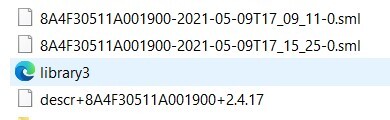
Moi c'est 8A4F30511A001900
Copiez le vôtre précisément.
Maintenant,
ouvrez notepad++
et copiez ce code ci-dessous
Code : Tout sélectionner
<SettingsData xmlns:i="http://www.w3.org/2001/XMLSchema-instance">
<Autostart>true</Autostart>
<Language>Français</Language>
<OpenMovescountWhenMovesSent>false</OpenMovescountWhenMovesSent>
<Server>Production</Server>
<ShowInstructions>false</ShowInstructions>
<SyncTime>true</SyncTime>
<Users>
<User>
<Devices>
<UserDevice>
<DeviceName>Suunto Ambit3</DeviceName>
<Id>LE NUMERO DE SEIRE DE VOTRE MONTRE</Id>
<LastSyncDate>2021-04-08T20:11:15.5953807+02:00</LastSyncDate>
</UserDevice>
</Devices>
<Email>VOTRE EMAIL</Email>
<UserKey>625a4ed6-c382-452b-99a0-897e2c8e41f0</UserKey>
<Username />
</User>
</Users>
<WindowPosition xmlns:a="http://schemas.datacontract.org/2004/07/System.Windows">
<a:_x>128</a:_x>
<a:_y>128</a:_y>
</WindowPosition>
</SettingsData>Sauvegardez votre fichier créer sous le nom de Settings.xml (attention à la majuscule de Settings.xml).
placez le fichier dans le dossier Moveslink2.
Fermez tout et éteignez le PC
Faites une trace bidon avec votre montre. Quelques secondes suffisent.
Redémarrez le PC
Branchez la montre.
Ouvrez moveslink2 s'il ne démarre pas automatiquement.
Normalement vous devriez voir furtivement cette fenêtre.

Allez dans le dossier caché MOVESLINK2.
Vous devriez voir apparaître votre trace bidon.

Il ne vous reste plus qu'à convertir votre SML en GPX ici
https://www.gpsvisualizer.com/
NB : si vous voulez récupérer les anciennes traces présentes sur la montre, c'est par ici : https://windsurf77.fr/viewtopic.php?p=759#p759

